Школа – гимназии №45
МИНИСТЕРСТВО ОБРАЗОВАНИЯ И НАУКИ РЕСПУБЛИКИ КАЗАХСТАН
ШКОЛА – ГИМНАЗИИ №45
РАЗРАБОТКА
ОТКРЫТОГО УРОКА
для 7-х классов по информатике
Тема: «Блокнот и Калькулятор»
«Один помощник – хорошо,
а два - лучше»
ПОДГОТОВИЛА УЧИТЕЛЬ ИНФОРМАТИКИ:
ТУРГУНОВА ГУЗАЛ БАКТИЯРОВНА
Г. ШЫМКЕНТ
Открытый урок по информатике
«Один помощник – хорошо, а два - лучше»
На тему: «Блокнот и Калькулятор»
Цели: Создать условия для творческой активности учащихся направленной на освоение приемов работы с окнами, программами операционной системы компьютера. Создать условия для развития целеустремленности, активности в обучении. Воспитать у учащихся отзывчивость, взаимопомощь и т.п.
Задачи: Освоить приемы работы с окнами – сворачивание, изменение размеров окна, перетаскивание, восстановление, завершение работы с программой. Развивать умения работы с клавиатурой. Продолжить изучение программ блокнот и калькулятор.
Оборудование: Компьютер, мультимедийный проектор; программное обеспечение: блокнот, калькулятор.
План урока
Организационный момент.
Актуализация темы.
Изучение новой темы
Физкультминутка для глаз
Практическая работа
Домашнее задание
Подведение итогов, рефлексия.
Ход урока
I. Приветствие, проверка готовности к уроку, сообщение темы урока
II. Актуализация знаний
(Слайд № 2)
Ребята, в каких программах вы уже умеете работать?
(Калькулятор и Блокнот)
(Слайд № 3-4) Давайте проверим насколько хорошо вы их знаете.
(Слайд № 5)
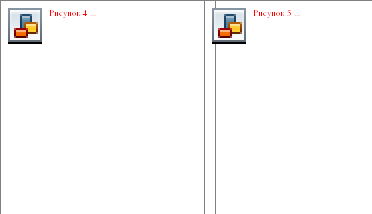
Садясь за уроки, вы настраиваете себя на разнообразную работу. По каждому предмету что-то придется написать, что-то нарисовать, что-то сосчитать. Это значит, что для работы понадобятся разные инструменты. При работе с несколькими тетрадями, книгами и инструментами необходимо, чтобы они были удобно расположены на столе. Поработав на компьютере, вы почувствуете, что удобное расположение объектов на компьютерном Рабочем столе также очень важно.
Вы научились писать в Блокноте и считать на Калькуляторе. А если для работы потребуются оба инструмента одновременно?
III. Изучение новой темы
(слайд № 6) Давайте с вами сформулируем цели сегодняшнего урока
(слайд № 7)
На Рабочем столе может находиться несколько окон. Можно выполнить какие-то действия в одном окне, затем переключиться в другое и поработать с ним. Окно, с которым в данный момент производится работа, называется активным (слайд № 8). Чтобы сделать окно активным, надо щелкнуть либо в области окна, либо по соответствующей кнопке на Панели задач.
Предположим, вы пишете на компьютере записку маме о том, что купили в магазине, и хотите сосчитать, сколько истратили денег. Текст записки набирается в окне Блокнота, а подсчет стоимости выполняется при помощи Калькулятора. Перенести результат вычислений в Блокнот можно, используя буфер обмена.
(слайд № 9)
в окне Калькулятора откройте меню Правка;
выберите команду Копировать;
активизируйте окно Блокнота;
щелкните мышью в конце последней строки и поставьте
пробел;
5) в меню Правка окна Блокнота выберите команду Вставить.
Результат вычислений появится в тексте.
Определите, какое окно в данный момент активно.
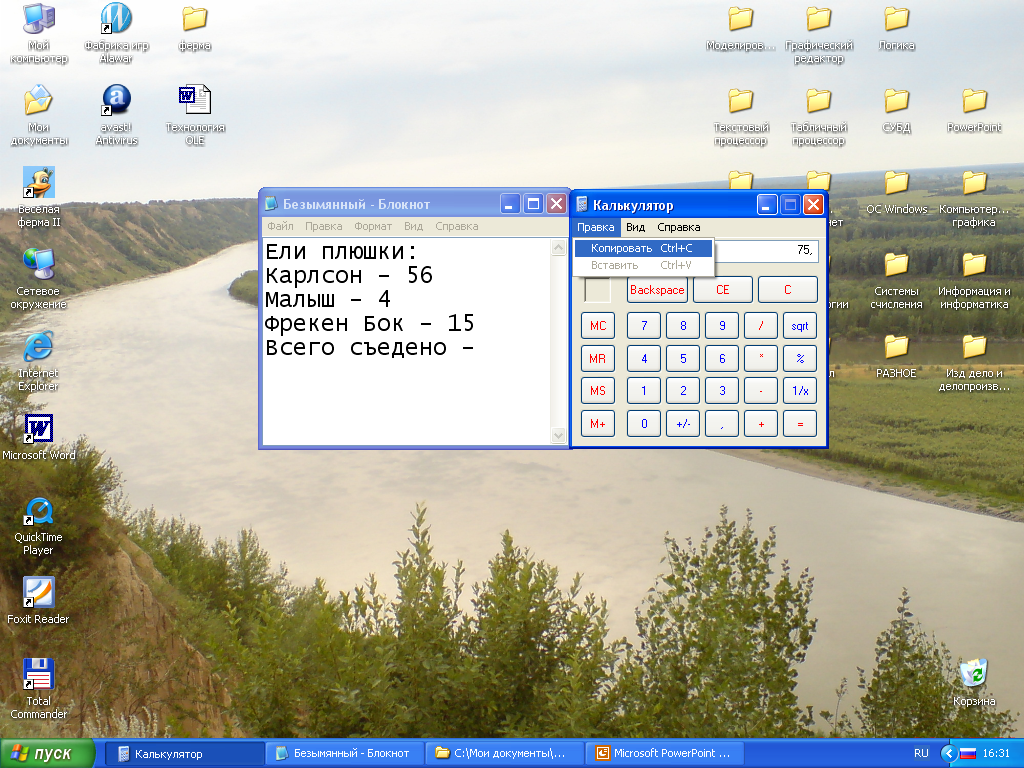



(слайд № 11)
Отлично, а теперь, прежде чем приступить к практической работе, давайте ответим на пару вопросов:
Как запустить программу Блокнот?
Как запустить программу Калькулятор?
Как изменить размеры блокнота, изменить положение блокнота на рабочем столе, свернуть.
Можно ли изменить положение калькулятора на рабочем столе, свернуть, а изменить размеры?
ІV. Физкультминутка для глаз
1. Голову держать прямо. Поморгать, не напрягая глазные мышцы (5 раз).
2. Вытянули правую руку перед собой, посмотрели на указательный пальчик, двигаем рукой вправо-влево, вверх-вниз и, не поворачивая головы, наблюдаем за пальчиком (3 раза).
3. Крепко зажмурить глаза, сосчитать до 3, открыть их и посмотреть вдаль (3 раз).
4. Поморгать, не напрягая глазные мышцы (5 раз).
V. Практическая работа
(слайд № 13-14)
Сейчас вы будете выполнять практическую работу Приложение 1
VI. Домашнее задание
(слайд № 15)

VII. Подведение итогов урока. Выставление оценок
(слайд № 16)
Итоги урока, рефлексия. Выставление оценок.
Литература
1. Учебник для 7 класса / Е.А.Вьюшкова., Н.В.Параскун - §19-20, стр. 149-157.
2. http://festival.1september.ru/subjects
Приложение 1
Практическая работа
Малыш, Карлсон и Фрекен Бок сели пить чай с плюшками. Карлсон съел 56 плюшек, Малыш — 4, а Фрекен Бок — 15. Сколько всего плюшек было съедено? Напечатайте в Блокноте, кто и сколько съел плюшек. Подсчитайте результат на Калькуляторе и перенесите его в Блокнот.
Запустите программу Блокнот.
Запустите программу Калькулятор.
Измените размеры окна Блокнота до размеров окна Калькулятора.
Расположите оба окна рядом на Рабочем столе.
Сделайте активным окно Блокнота, щелкнув в области окна.
Напишите в Блокноте условие задачи:
Карлсон — 56
Малыш — 4
Фрекен Бок — 15
Всего съедено —
Сделайте активным окно Калькулятора.
Вычислите, сколько съедено плюшек.
Перенесите результат из Калькулятора в Блокнот.
Для выполнения переноса выполните следующие действия:
в окне Калькулятора откройте меню Правка;
выберите команду Копировать;
активизируйте окно Блокнота;
щелкните мышью в конце последней строки и поставьте
пробел;
5) в меню Правка окна Блокнота выберите команду Вставить.
Результат вычислений появится в тексте.
Урок подготовила учитель информатики ~ 7 ~ Тургунова Гузал Бактияровна
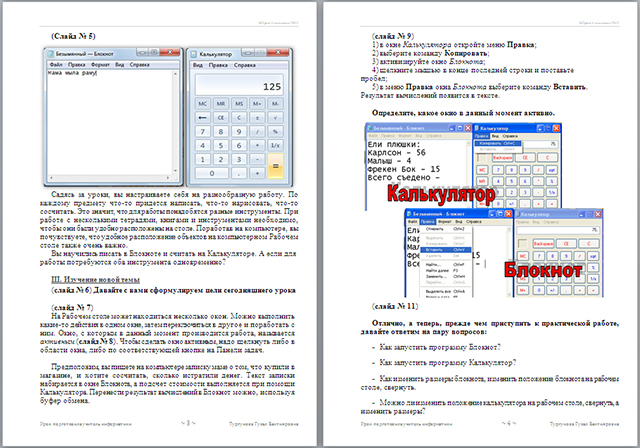

 Получите свидетельство
Получите свидетельство Вход
Вход



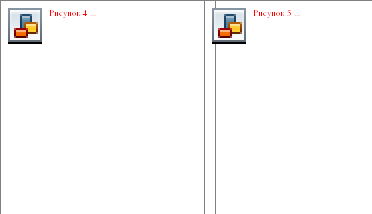
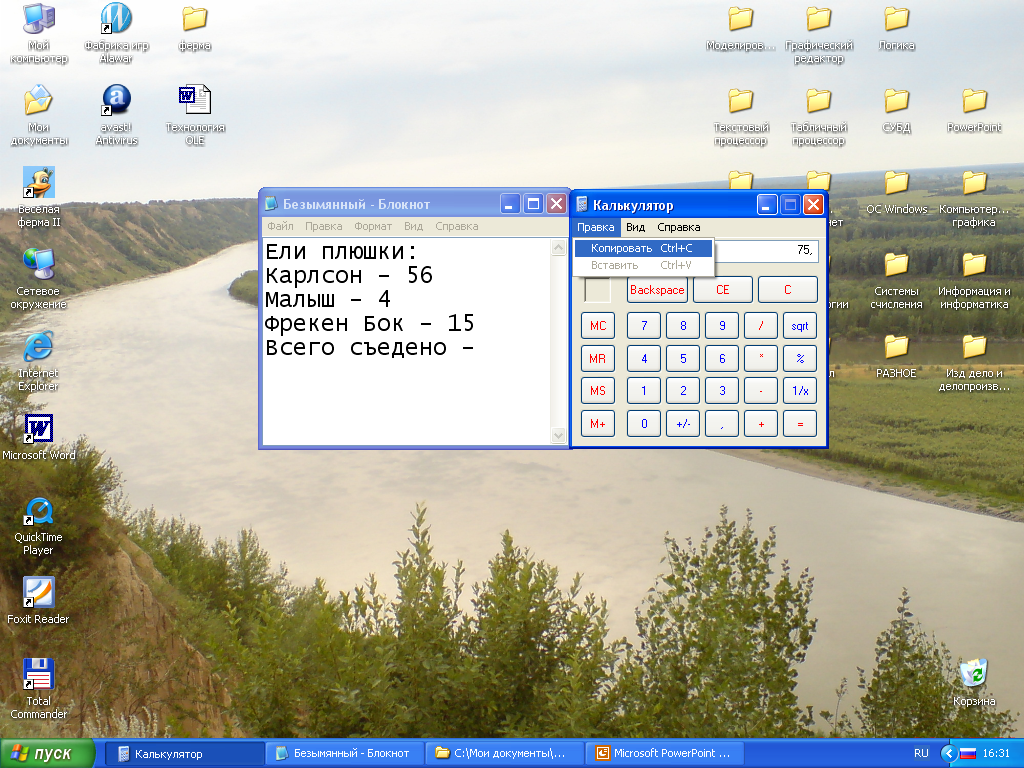













 Конспект урока по информатике на тему «Блокнот и Калькулятор» (3.2 MB)
Конспект урока по информатике на тему «Блокнот и Калькулятор» (3.2 MB)
 0
0 1326
1326 179
179 Нравится
0
Нравится
0


